

Dieses Programm informiert Sie über die aktuellen Lagerbestände und bietet Ihnen die Möglichkeit, alle angezeigten oder markierten Artikel in folgende Dateiformate zu exportieren.
Microsoft Excel (XLS)
Adobe Acrobat Reader (PDF)
XML Paper Specification (XPS)
Das Programm kann interaktiv genutzt werden oder in beliebigen Intervallen automatisch gestartet werden, um Artikel auszuwählen, zu exportieren und per E-Mail zu versenden.
Zunächst wählen Sie die gewünschten Artikel anhand folgender Kriterien aus:
Artikelnummer
Artikelgruppe
Charakterschlüssel (z.B. Fertigteil, Halbfertigteil, Baugruppe)
Disponent
EAN/UPC-Code
Kostenträgernummer
Kostenstelle
Matchcode
Lagerstandort
Für alle Auswahlkriterien können Sie Von/Bis-Grenzen definieren.
Nach der Erfassung der Auswahlkriterien klicken Sie auf die Schaltfläche Starten.
Daraufhin zeigt die Software die in Frage kommenden Artikel im Register Ergebnis an. Dort können Sie alle oder markierte Datensätze in eine Excel-Tabelle oder PDF-Datei oder XPS-Datei exportieren und natürlich als Liste drucken.
In diesem Register erfassen Sie Ihre Auswahlkriterien.
Die Software erwartet die Erfassung der Auswahlkriterien.
Wählen Sie zuerst ein Auswahlkriterium (Artikelnummer, Artikelgruppe o. a.) aus.
Je nach Feldtyp erfassen oder wählen Sie die Auswahlkriteren als Von/Bis-Bereich.
Mit Hilfe der Schaltfläche ![]() können Sie die jeweiligen Schlüssel suchen und aus einem Auswahlfenster übernehmen.
können Sie die jeweiligen Schlüssel suchen und aus einem Auswahlfenster übernehmen.
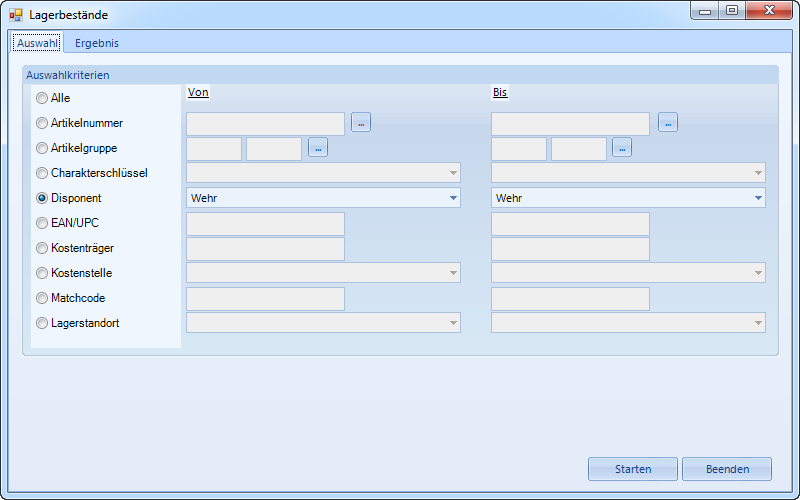
Klicken Sie auf die Schaltfläche Starten wenn Sie alle Auswahlkriterien erfasst haben.
In diesem Register wird das Ergebnis der letzten Abfrage angezeigt.
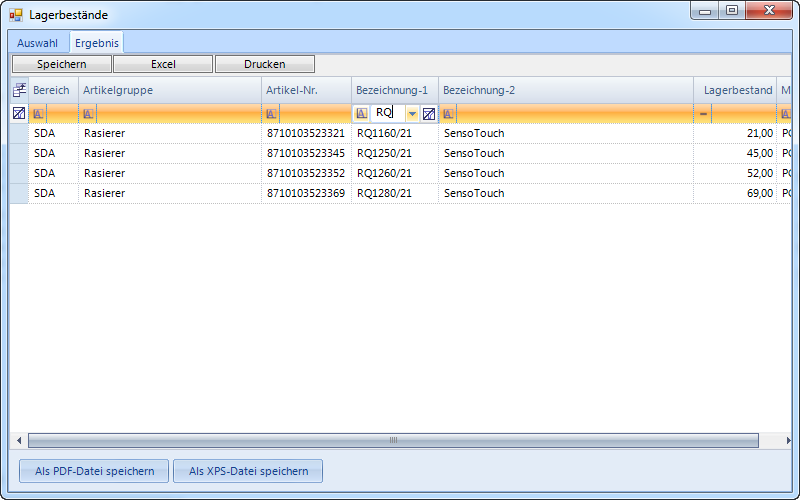
![]() Mit Hilfe der Filterzeile können Sie das Ergebnis weiter reduzieren.
Mit Hilfe der Filterzeile können Sie das Ergebnis weiter reduzieren.
|
Speichern |
Mit dieser Schaltfläche speichern Sie nicht den Inhalt der Tabelle, sondern das Layout der Tabelle. Mit Hilfe der Spaltenauswahl können Sie angebotene Spalten unterdrücken. Wenn die Änderungen für alle Abfragen wirksam sein sollen, speichern Sie das Layout. |
|
Excel |
Mit dieser Schaltfläche können Sie entweder alle angezeigten oder nur die markierten Datensätze in eine Excel-Tabelle exportieren. |
|
|
Mit dieser Schaltfläche können Sie entweder alle angezeigten oder nur die markierten Datensätze tabellarisch drucken. Mit Hilfe einer Druckvorschau können Sie das Seitenformat festlegen. Durch vorherige Auswahl der Spalten mit Hilfe der Spaltenauswahl können Sie den Inhalt selbst festlegen. |
|
|
Mit dieser Schaltfläche können Sie entweder alle angezeigten oder nur die markierten Datensätze in eine PDF-Datei exportieren. |
|
XPS |
Mit dieser Schaltfläche können Sie entweder alle angezeigten oder nur die markierten Datensätze in eine XPS-Datei exportieren. |
Mit Hilfe des Windows-Aufgabenplaners können Sie die Bestandsliste in beliebigen Intervallen erstellen und per E-Mail versenden.
Im folgenden Beispiel wird eine Bestandliste nach Artikelgruppen ausgewählt, in eine Excel-Tabelle exportier und an die E-Mail-Empfänger einkauf@myhda.de und verkauf@myhda.de versendet.
LA2011 -c:frmLABEST -o:ARHGRP -from:SDA|0001 -to:SDA|ZZZZ -output:XLS -mailto:einkauf@myhda.de,verkauf@myhda.de